Appleは3D Touchという新しい機能をiPhone 6S以降のシリーズに追加しました(iPhone SEは含まれていません)。 この新機能により、iPhoneユーザーはワンクリックですべての通知をすばやく簡単に削除できます。
しかし、ほとんどのiPhoneユーザーはこの3D Touch機能に関する知識がほとんどなく、多くの目的をより簡単に達成するためにこの技術を利用することはめったにありません。 この記事では、3D Touchに関するより多くの知識を紹介し、3D Touchの有無にかかわらずiPhoneからすべての通知を消去する方法をお教えします。
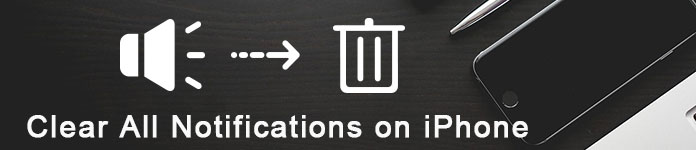
- パート1:3D Touchに関する知識
- パート2:3D Touchを使ってiPhoneからすべての通知を消去する方法
- パート3:3D TouchなしでiPhoneからすべての通知を消去する方法
- パート4:iPhone上の特定の通知を消去する方法
- おまけのヒント:iPhoneをより速く走らせるためにデータを徹底的にクリアする
第1部:3D Touchに関する知識
Appleの3DTouchは、そのForceTouchテクノロジーを新しい次元にもたらしました。 ディスプレイをどれだけ深く押したかを感知し、アプリやゲームでこれまで以上に操作できるようにします。 3D Touchは非常にスマートで、アプリを起動せずにすばやく操作して特定のタスクをすぐに実行できます。 たとえば、カメラアプリを起動せずにホーム画面で自分撮りを撮ることができます。カメラアプリのアイコンをしっかりと押すだけです。
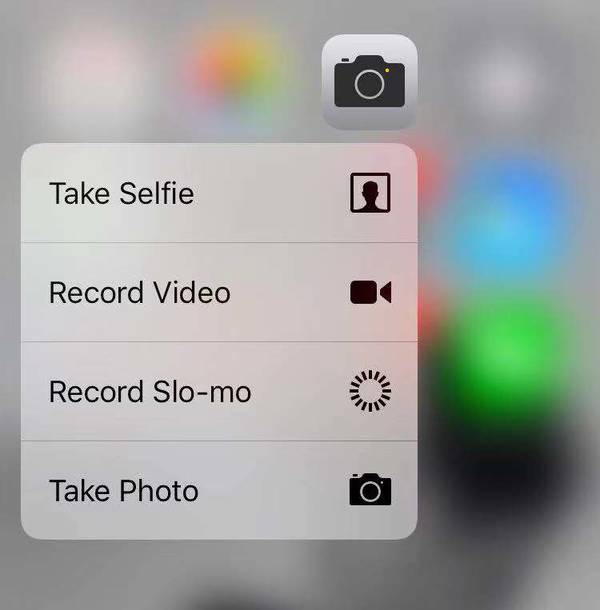
また、このスマートテクノロジを使用して、すべての通知を消去したり、通知に返信したり、メッセージやリンクをプレビューしたり、キーボードを切り替えたり、アプリを切り替えたりすることもできます。
第2部:iPhoneから3D Touchですべての通知を消去する方法
3D Touchを使ってiPhoneからすべての通知をすぐに消去するには、まずiPhoneで3D Touchをアクティブにする必要があります。
3D Touchの使い方
手順 1。 [設定]> [一般]> [ユーザー補助]に移動します。
手順 2。 下にスクロールして3D Touchを見つけ、3D Touchの横のボタンをクリックしてオンにします。
手順 3。 3D Touchの感度を、好みに応じて、Light、Medium、またはFirmに設定します。
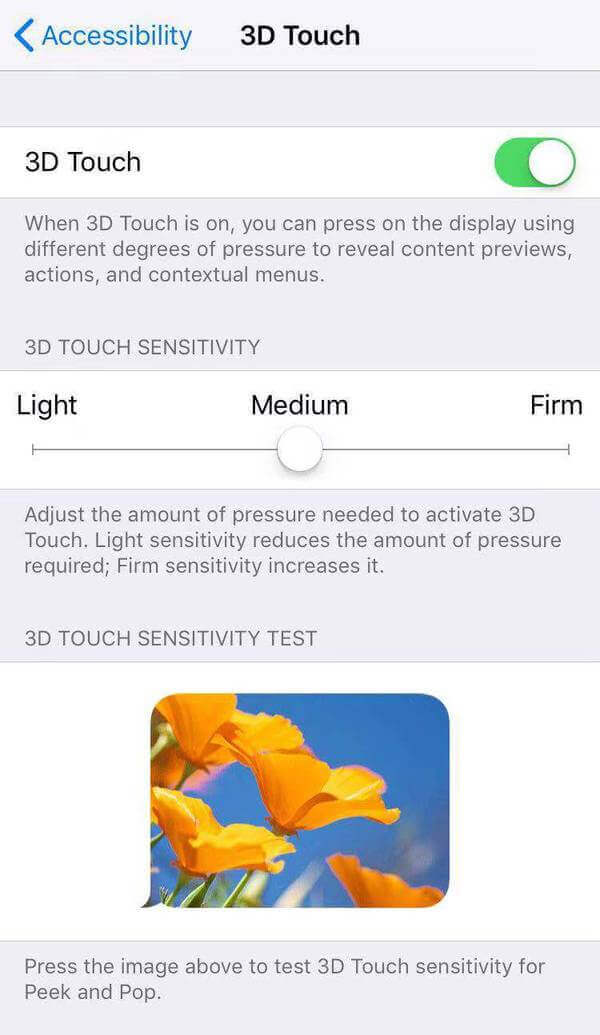
3D Touchをオンにした後は、以下の手順に従ってiPhone 6以降のすべての通知を簡単に消去できます。
手順 1。 iPhoneのホーム画面の上から下にスワイプします。
手順 2。 通知センターの上部に表示されている「X」ボタンを適切な強さでタップします。
手順 3。 [すべての通知を消去]オプションをタップします。 その後、あなたのiPhone上のすべての通知はすぐにクリアされます。
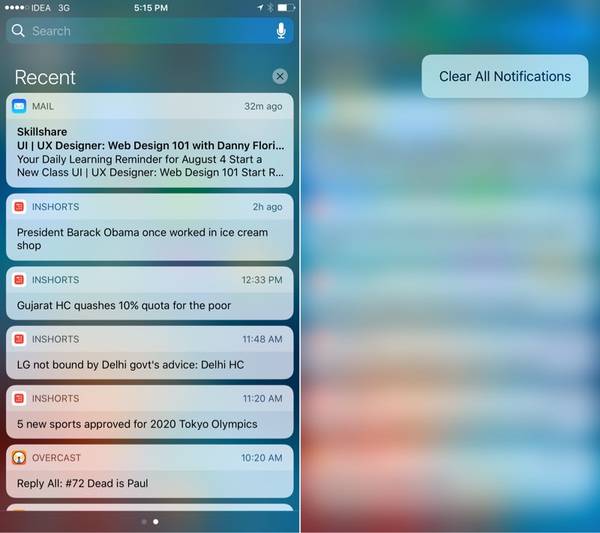
第3部:3D TouchなしでiPhoneからすべての通知を消去する方法
前述したように、すべてのiPhoneモデルが3D Touchテクノロジをサポートしているわけではありません。iPhone 3SまたはiPhone SEよりも古いiPhoneを使用している場合、6D Touchなしで通知を消去する方法は? 方法は少し面倒です。
手順 1。 画面上部から下にスワイプして通知センターを開きます。
手順 2。 次に、[X]ボタンを軽くタップしてから、[クリア]ボタンをタップします。 このようにして、最近の通知はすべてクリアされます。 iPhoneに通知がたくさんある場合は、この操作を数回繰り返して、他の通知グループをクリアする必要があります。 これは、3DTouchを使用せずにすべての通知をクリアする唯一の方法です。
第4部:iPhone上の特定の通知を消去する方法
不要な個々の通知を消去して重要な通知を画面に残したいだけの場合は、これも可能です。
手順 1。 通知画面を表示するには、iPhoneの画面の上から下にスワイプします。
手順 2。 クリアしたい通知を見つけて、右から左にスワイプします。
手順 3。 その後、[クリア]ボタンが表示されます。そのボタンをクリックすると、特定の通知が1つずつ消去されます。
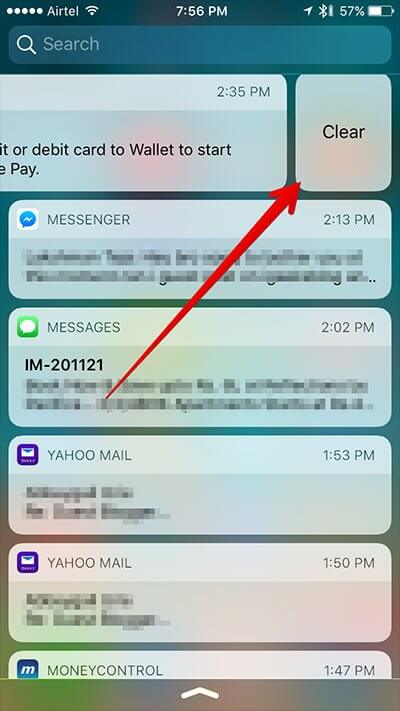
ボーナスチップ:iPhoneの動作を速くするためにデータを完全に消去します
iPhoneを長時間使用すると、一時ファイルとがらくたファイルのために動作が遅くなります。 あなたのiPhoneを良い状態に保つためにあなたがデータをクリアするか、時々iPhoneの設定をリセットすればもっと良いでしょう。 Apeaksoft iPhone消しゴム この場合あなたは大いに有利になることができます。
- あなたのiOSデバイス(iPhone、iPad、iPod)からすべてのデータと設定を永久にそして徹底的にクリアしてください。
- それはあなたが同時に複数のiOSデバイスからデータを消去することができます。
- 回復の可能性なしにすべてのデータを安全に消去します。
- あなたが選ぶことができる3つの消去レベルがあります。
- iPhone消しゴムは、最新のiPhone 16シリーズを含むすべてのiOSデバイスでうまく機能します。
あなたがそれらを売る前にあなたのiOSデバイス上のすべてのあなたの個人情報をクリアしたいならば、iPhone消しゴムは最良の選択になることができます。 iPhoneの動作が遅くなったさまざまな種類の通知やジャンクファイルに閉じ込められている場合は、iPhoneを新鮮な状態にリセットすると節約できます。 しかし、覚えておく 重要かつ必要なデータをバックアップする iOSデバイスをリセットするためにiPhone Eraserを使用する前に。
iPhoneの消しゴムですべてのiPhoneのデータを消去する方法
ステップ1。 iPhone Eraserをダウンロードしてコンピュータにインストールします。
ステップ2。 プログラムを起動する
プログラムを起動してiOSデバイスをコンピュータに接続します。 コンピュータがデバイスを検出するまで数秒待ちます。 ここでは、複数のiOSデバイスをコンピュータに同時に接続できます。

iPhone消しゴムでデバイスが検出されなかった場合は、[デバイスは接続されていますが、検出できません]をクリックして解決策を見つけることができます。
ステップ3。 消去レベルを選択してください。
低、中、高の3つの消去レベルがあります。 異なるレベルは異なる時間あなたのデバイスを上書きします。 デバイスのすべてのデータをバックアップした場合は、高レベルを選択することをお勧めします。 このセキュリティ標準は、USDoD 5220.22-Mに基づいています。

ステップ4。 データと設定を消去し始めます。
消去レベルを選択したら、スタートボタンをクリックしてiPhone / iPad / iPodのデータを消去します。

まとめ:
あなたのiPhoneが3D Touch機能を持っているかどうかにかかわらず、あなたはこの記事でiPhoneからすべてまたは特定の通知を簡単に消去する方法を見つけることができます。 Apeaksoft iPhone Eraserは、すべてのデータを消去したり、iOSデバイスをリセットしたりするのに適しています。




